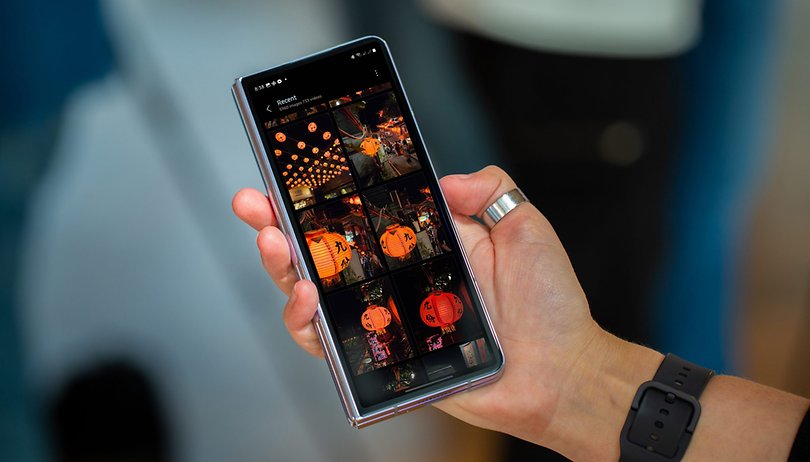
Apple이 iPhone에 HEIC 형식을 채택한 이후 이미지 표준으로 인기를 얻었습니다. HEIC는 JPEG/JPG와 같은 기존 형식에 비해 여러 가지 장점을 제공하지만 이전 Android 장치와의 호환성이 제한된다는 중요한 단점이 있습니다. 다행히 HEIC를 JPG로 변환하여 더 넓은 접근성을 보장하는 여러 가지 방법이 있습니다. 방법은 다음과 같습니다.
HEIC란 무엇이며 어떤 장치가 호환됩니까?
HEIC는 HEIF(High-Efficiency Image Format) 표준을 기반으로 하는 고효율 이미지 코딩(High-Efficiency Image Coding)을 나타냅니다. Apple은 HEIC를 개발하지는 않았지만 iPhone의 기본 이미지 형식으로 만들어 대중화했습니다.
HEIC는 JPG에 비해 다음과 같은 몇 가지 장점을 제공합니다.
- 더 나은 저장 효율성: HEIC 파일은 동일한 이미지 품질을 유지하면서 더 적은 공간을 차지합니다.
- 더 높은 이미지 품질: JPG에 비해 HEIC는 동일한 파일 크기의 이미지에 대해 우수한 품질을 제공합니다.
- 고급 기능: HEIC는 깊이 맵, 투명도 및 여러 이미지를 하나의 파일에 저장하는 기능을 지원합니다.
그러나 호환성은 심각한 단점이 될 수 있습니다. Samsung Galaxy 및 Google Pixel 모델과 같은 최신 버전의 Android OS를 실행하는 최신 Android 장치는 HEIC를 지원하지만 이전 장치는 지원하지 않을 수 있습니다. 이러한 제한으로 인해 HEIC 이미지를 볼 수 없게 되어 nextpit 커뮤니티의 일부 구성원에게 공통적인 문제가 발생할 수 있습니다.
Android 장치가 HEIC를 지원하지 않는 경우 타사 앱, 온라인 도구 또는 PC를 사용하여 이러한 파일을 JPG로 변환할 수 있습니다. 다음은 간단한 단계별 가이드입니다.
타사 앱을 사용하여 Android에서 HEIC를 JPG로 변환하는 방법
여러 앱에서 HEIC 이미지를 JPG로 변환할 수 있습니다. 인기 있는 옵션 중 하나는 Play 스토어에서 제공되는 무료 앱인 HEIC Converter입니다. HEIC 이미지를 변환하려면 다음 단계를 따르세요.
- Play 스토어에서 HEIC 변환기를 다운로드하세요..
- 앱을 실행하세요.
- 파일 열기를 탭하세요.
- 변환하려는 HEIC 이미지를 찾아 선택하세요.
- 대상 형식(JPG)을 설정합니다.
- 선택적으로 해상도나 크기를 조정하고 EXIF 데이터를 제거합니다.
- 변환을 탭하세요.
- 완료되면 저장을 눌러 이미지를 장치에 저장하세요.
다른 대안으로는 Luma 및 Total Media Converter와 같은 앱이 있습니다. 이 앱은 HEIC 이미지 변환을 위한 유사한 기능을 제공하고 무료이지만 서비스 대가로 광고도 표시합니다. 물론, 앱을 다운로드할 때 주의를 기울여야 하며, 특히 해당 앱이 Play 스토어에서 제공되지 않는 경우 더욱 그렇습니다.
웹이나 PC에서 HEIC를 JPG로 변환하는 방법
온라인 도구나 데스크톱 애플리케이션을 사용하여 HEIC 이미지를 변환할 수도 있습니다. 인기 있는 온라인 옵션은 다음과 같습니다. HeicToJpg.comPC나 모바일 브라우저를 통해 접속 가능한 무료 서비스입니다. 사용 방법은 다음과 같습니다.
- heictojpg.com으로 이동합니다.
- + 아이콘을 탭하여 HEIC 이미지를 업로드하세요.
- 변환할 이미지를 선택하세요.
- 업로드 및 변환 프로세스가 완료될 때까지 기다립니다.
- 다운로드를 눌러 JPG 이미지를 저장하세요.
변환되면 장치에서 이러한 이미지를 쉽게 관리하고 공유할 수 있습니다. 또는 데스크톱 사용자는 오프라인 사용을 위해 전용 PC 또는 Mac 변환기를 설치할 수 있습니다.
HEIC 이미지를 다른 형식이나 파일 형식으로 변환하는 다른 방법을 알고 있습니까? 여러분의 제안과 조언을 듣고 싶습니다. 아래 댓글로 여러분의 지식을 공유해 주세요!







